0x80240037解决方法
- 藏色散人原创
- 2021-03-19 15:47:5156539浏览
0x80240037解决方法:首先按win+r快捷组合键,调出运行菜单;然后输入services.msc回车;接着在右边名称窗口找到windows update,并将Download和DataStore两个文件夹进行删除;最后重启电脑即可。

本文操作环境:Windows7系统,Dell G3电脑。
按win+r快捷组合键,调出运行菜单,然后输入services.msc回车,如下图所示:
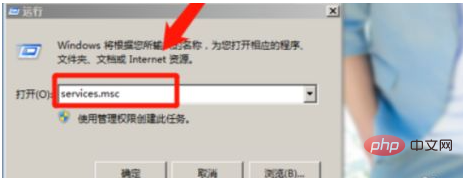
在弹出的菜单中,在右边名称窗口找到windows update,如下图所示:
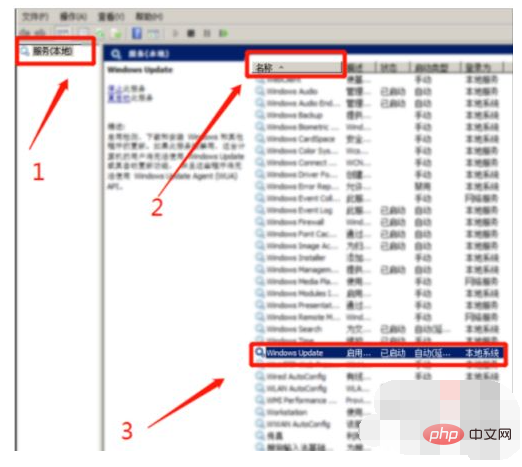
在弹出的菜单中,在右边名称窗口找到windows update,如下图所示:
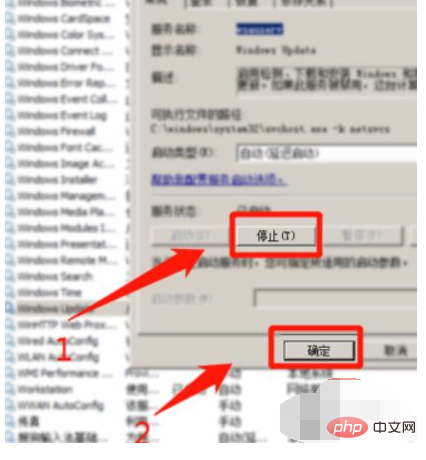
然后再按win+e组合键打开计算机,找到这个路径C:\Windows\SoftwareDistribution,如下图所示:
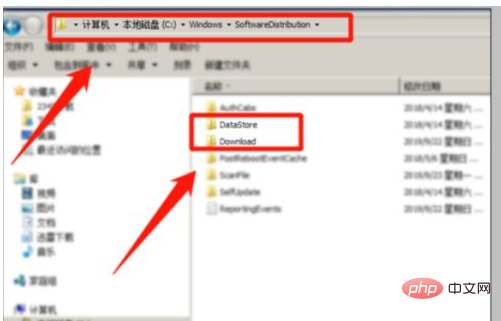
我们将里面的Download和DataStore两个文件夹进行删除,删除之后再将windows update服务启动,如下图所示:
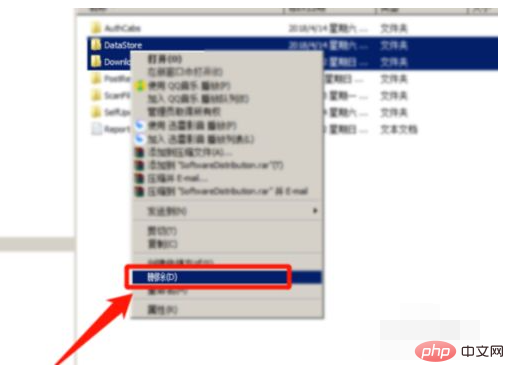
最后我们重启电脑,再打开NET Framework 4安装包,右键以管理运行进行安装即可。如下图所示:
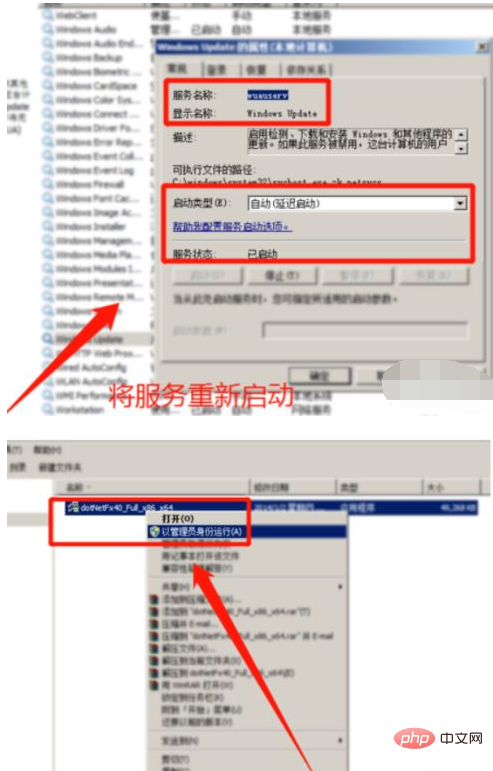
总结
1.按win+r快捷组合键,调出运行菜单,然后输入services.msc回车
2.在弹出的菜单中,在右边名称窗口找到windows update
3.双击该名称,将其选择停止,再点击确定即可。
4.双击该名称,将其选择停止,再点击确定即可。
5.我们将里面的Download和DataStore两个文件夹进行删除,删除之后再将windows update服务启动
6.最后我们重启电脑,再打开NET Framework 4安装包,右键以管理运行进行安装即可。
更多相关知识,请访问常见问题栏目!
以上是0x80240037解决方法的详细内容。更多信息请关注PHP中文网其他相关文章!
声明:
本文内容由网友自发贡献,版权归原作者所有,本站不承担相应法律责任。如您发现有涉嫌抄袭侵权的内容,请联系admin@php.cn
上一篇:引线标注怎么设置下一篇:cpukf和cpuk的区别是什么

